Как Андроид подключить к пк?
Как подключить Андроид к компьютеру — полная инструкция
При подключения Андроида к персональному компьютеру или ноутбуку появляется возможность быстро и удобно копировать необходимую информацию как с Android-устройства так и на него, а также прошивать ваш аппарат на более новые прошивки. Как подключить Андроид к компьютеру без особых проблем?
Первым делом необходимо определиться, с какой целью осуществляется подключение.
Подключение для обновления прошивки
Если нужно перепрошить устройство — осуществляется подключение с помощью USB-кабеля и далее, следуя инструкции, аппарат прошивается. Более подробно о прошивке рассказано в статьях:
Для подключения аппарата с целью прошивки потребуются специальные драйвера, которые необходимо подбирать к каждому устройству в отдельности.
Подключение для передачи файлов
В том же случае, если необходимо соединить смартфон или планшет с компьютером для передачи файлов, можно использовать несколько различных вариантов подключения:
1Подключение с помощью USB-кабеля. В этом случае первым делом подключаем USB-кабель к устройству и компьютеру. В шторке уведомлений отобразится информация «USB-подключение установлено». Самым простым вариантом может быть подключение устройства, как USB-накопителя. В этом случае в компьютере отобразится один или несколько дополнительных внешних дисков.
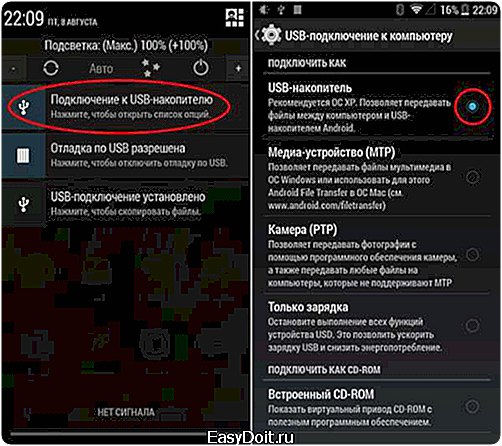
В том случае, если параметр «USB-накопитель» отсутствует, можно выбрать «Медиа-устройство (MTP)».

Но тогда добраться к файловой системе устройста придется по другому пути: «ПУСК» — «Устройства и принтеры» и там уже искать свой гаджет.

2Подключение с помощью Wi-Fi сети. В том случае, если поблизости есть Wi-Fi точка, можно воспользоваться беспроводным подключением, используя Wi-Fi File Transfer Pro. Приложение позволяет соединяться с ПК и копировать с компьютера и на него с помощью вэб-браузера.

Приложение простое в использовании и с ним не должно возникнуть никаких проблем.
Скачать WiFi File Transfer на устройство: ссылка
Установить WiFi File Transfer из GooglePlay: установить
3Синхронизация через интернет. Для синхронизации файлов через интернет можно использовать облачные хранилища, как самостоятельные сервисы и в связке с программой FolderSync. Более подробно о данном способе можно узнать из статьи:
как синхронизировать Android и ПК
Вам помогло? Оцените статью: (14 гол., 4,43) Loading…
kak-na-android.ru
Как Android (Андроид) подключить к компьютеру через USB?
В подключении Android устройства к компьютеру нет никаких требований и сложностей. Для определения компьютером телефона, необходимы подключить кабель к ПК и USB порту компьютера или ноутбука. Содержимое вашей внутренней памяти или карты SD будет отображаться в моем компьютере — на Съемном диске. Чтобы просмотреть файлы достаточно воспользоваться проводником компьютера.
Как видите подключить устройство Андроид к компьютеру можно без особого труда, но иногда возникают ошибки и данные не отображаются в проводнике Windows. Большинство проблем возникает с планшетами Android. Если информация после соединения к ПК не отображается, необходимо зайти в Настройки, и выбрать раздел Подключение по USB. А там проверить какие выставлены настройки для соединения.
В этом меню вашего Android, необходимо проверить стоит ли галочка, «Медиа-устройство» MTP, которое позволит передавать данные на компьютеры, под управлением OS Windows, MAC OS. Но если проблема с соединением так и осталась, вы можете подключить флеш память телефона с помощью картридера. После подключения Windows сообщим вам об обнаруженном новом устройстве, и появится окно «Включить USB накопитель». После установки, все файлы будут доступны в проводнике «Мой компьютер», а вы уже сможете копировать и удалять новые файлы на своей флеш карте.

Компьютер не видит подключенный Android планшет или телефон
Еще рекомендуется проверить настройку «Отладка USB» на вашем компьютере. Для этого заходим в на своем гаджете в «Настройки — Для разработчиков — Отладка по UBS». Ставим галочку на этом пункте меню, после чего проверяем еще раз подключение и синхронизацию со своим компьютером. Если у вас остались вопросы и проблемы, вы можете описать их в комментариях. Также если у вас есть проблемы с памятью при установки приложений, можно ознакомиться с материалом почему не хватает памяти на Android устройствах.
androidmarkets.ru
Как Андроид подключить к компьютеру? Советы и рекомендации
Сейчас наиболее распростаненной операционной системой на мобильных устройствах является Android. Телефоны под ее управлением пользуются невероятной популярностью. В этом нет ничего удивительного, если учесть, что разработчик данной ОС – компания Гугл, известная своей поисковой системой.  Кроме того, системы на базе Андроид фактически работают под управлением операционки Линукс, которая известна своими низкими требованиями к производительности аппаратных компонентов. Ситуация такова, что сейчас даже китайские изготовители в огромных количествах поставляют на рынок устройства на базе Андроид.
Кроме того, системы на базе Андроид фактически работают под управлением операционки Линукс, которая известна своими низкими требованиями к производительности аппаратных компонентов. Ситуация такова, что сейчас даже китайские изготовители в огромных количествах поставляют на рынок устройства на базе Андроид.
Чаще всего каких-то особых сложностей с использованием подобных решений нет, однако необходимо знать о том, как Андроид подключить к компьютеру. Увы, как в официальных моделях телефонов, так и в китайских аналогах, почему-то решивших копировать все, даже недостатки, с соединением есть кое-какие проблемы. Вот о них мы и поговорим, причем, стараясь сделать статью полезной максимальному числу читателей, укажем порядок действий как для китайских, так и для фирменных смартфонов.
Способы подключения
Люди, задающие вопрос о том, как Андроид подключить к компьютеру, обычно подразумевают проводной тип соединения.  Дело в том, что большинство моделей обладает несколькими средствами для связи с другими устройствами: через USB провод, посредством Wi-Fi, а также Bluetooth. С беспроводными способами сложностей нет: активируем, подключаем соответствующий модуль к компьютеру и задействуем поиск устройств. Но если так подключить телефон, то скорость обмена данными будет не слишком высокой (особенно при использовании технологии Bluetooth), да и приемо-передающий модуль есть далеко не во всех персональных компьютерах. Вот поэтому так популярно проводное соединение. Правда, в этом случае приходится искать информацию о том, как Андроид подключить к компьютеру.
Дело в том, что большинство моделей обладает несколькими средствами для связи с другими устройствами: через USB провод, посредством Wi-Fi, а также Bluetooth. С беспроводными способами сложностей нет: активируем, подключаем соответствующий модуль к компьютеру и задействуем поиск устройств. Но если так подключить телефон, то скорость обмена данными будет не слишком высокой (особенно при использовании технологии Bluetooth), да и приемо-передающий модуль есть далеко не во всех персональных компьютерах. Вот поэтому так популярно проводное соединение. Правда, в этом случае приходится искать информацию о том, как Андроид подключить к компьютеру.
Китайские модели
Сейчас многие модели смартфонов китайского производства выгодно отличаются от фирменных устройств. Сравнивать их мы не будем, так как это слишком индивидуально. Однако нужно запомнить, что если на китайфоне разобраться в том, как Андроид подключить к компьютеру, то эти же действия не приведут к нужному эффекту в моделях известных изготовителей.
 В телефоне два вида памяти – системная и внешняя. Если просто соединить проводом устройства, то в операционной системе появится буква диска, но просмотреть содержимое не удастся. Это сделано для того, чтобы пользователь случайно не стер важные файлы с системного раздела. Сначала нужно вставить карточку памяти. После этого можно соединять китайфон с компьютером. После этого в настройках режима USB (параметры) становится активным пункт «Сохранение на USB». После этого в системе появляется еще одна буква диска, с которой можно работать, как с обычным носителем.
В телефоне два вида памяти – системная и внешняя. Если просто соединить проводом устройства, то в операционной системе появится буква диска, но просмотреть содержимое не удастся. Это сделано для того, чтобы пользователь случайно не стер важные файлы с системного раздела. Сначала нужно вставить карточку памяти. После этого можно соединять китайфон с компьютером. После этого в настройках режима USB (параметры) становится активным пункт «Сохранение на USB». После этого в системе появляется еще одна буква диска, с которой можно работать, как с обычным носителем.
Модели именитых производителей
Сразу после соединения устройства с компьюетером с помощью провода на экране смартфона появляется сообщение об успешном подключении USB. Если теперь потянуть за верхнюю полосу, то откроется системное меню, в котором необходимо указать, что USB-соединение установлено. Андроид выводит несколько информационных сообщений и после утвердительных ответов включает доступ к ресурсам накопителя. Остается открыть проводник на компьютере.
fb.ru
Как подключить Андроид к компьютеру
Вопрос подключения Андроид-устройства к компьютеру возникает как в случае необходимости копирования файлов, так и для обновления прошивки вашего аппарата. В зависимости от цели подключения, есть несколько способов быстро и легко подключить Андроид-устройство к ПК.
1
Используйте USB-кабель
Этот вариант подключения подходит для обновления прошивки аппарата. Используя USB-кабель, подключите аппарат к ПК или ноутбуку. Следуйте инструкции. Для каждого устройства могут понадобиться определенные драйвера.
- Вставьте USB-кабель в Андроид и подсоедините его к ПК.
- В окне оповещений появится надпись «USB-подключение установлено».
- Ваш гаджет, возможно, подключится как USB-накопитель.
- На рабочем столе компьютера устройство отобразится в качестве добавочного внешнего носителя.
- В случае, если нет свойства «USB-накопитель», воспользуйтесь вариантом «Медиа-устройство (MTP)».
- Для этого нажмите кнопку «Пуск», выберите «Устройства и принтеры», найдите нужный гаджет. Для копирования и передачи данных подойдет как этот способ, так и другие способы подключения, описанные ниже.
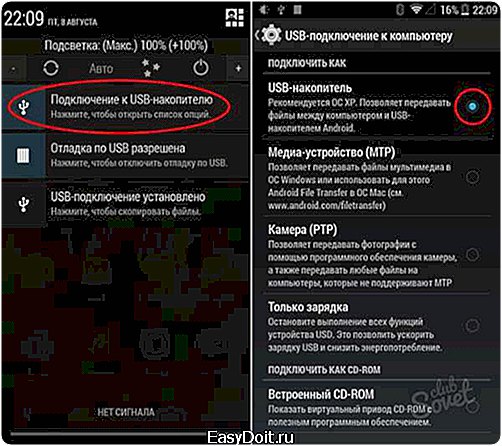
Для беспроводного подключения необходимо наличие Wi-Fi. Используйте приложение «Wi-Fi File Transfer Pro». Используя веб-браузер, приложение соединит компьютер с Андроид-устройством и осуществит доступ к файлам.

3
Синхронизация через интернет
Для синхронизации файлов через интернет воспользуйтесь услугами облачного хранилища. Есть полезная программа — FolderSync, которая поможет вам синхронизировать Андроид и ПК.

sovetclub.ru
